你能在他們不知情的情況下截取 Snapchat 的螢幕截圖嗎?方法如下
Snapchat 以其消失的快照功能而聞名,可用於分享個人時刻。如果您想保存其他使用者的快照怎麼辦?你能在他們不知情的情況下截取 Snapchat 的螢幕截圖嗎?事實是,當有人捕捉他們的內容時,Snapchat 會通知用戶;然而,有一些巧妙的方法可以繞過此功能。現在向下滾動以了解如何在 Snapchat 上截取螢幕截圖而不讓別人知道,並將這些截圖保留給自己。
如果你被抓到截取 Snapchat 截圖會怎麼樣
Snapchat 的主要吸引力在於其消失的快照和訊息,因此它確實是一個可以確保隱私的平台。因此,如果您截取發送者的快照,Snapchat 將立即通知發送者,提醒他們其內容已被截取。這樣做可能會導致您和寄件者之間的對話變得尷尬。
不僅如此,如果您反覆未經許可截圖,您的帳戶可能會被暫時甚至永久暫停。 Snapchat 以隱私而聞名,任何試圖繞過此功能的行為都將受到懲罰。
因此,在您了解如何在不通知的情況下截取 Snapchat 螢幕截圖之前,最好先了解平台的政策以及您的行為將如何影響您的 Snapchat 帳戶。
如何在不被他人察覺的情況下在 Snapchat 上截圖
想要在不通知的情況下在 Snapchat 上截圖嗎?以下是一些巧妙的解決方法,可讓您秘密捕捉快照。雖然這些解決方案的難度和風險各不相同,但它們的目的是幫助您節省時間而無需通知寄件者。
解決方案 1. 使用其他裝置拍攝快照(無風險)
在別人不知情的情況下截取快照的最安全、最簡單的方法是使用另一台裝置。由於您不會與應用程式進行交互,因此不會觸發任何警報。您所需要的只是第二台設備(可以是手機、相機或平板電腦)來完成它。
- 1. 先開啟您想要儲存的快照。
- 2. 現在,使用第二台裝置來捕捉手機主螢幕上的內容。
解決方案 2. 使用私人截圖應用程式(中度風險)
此解決方案主要針對 Android 用戶,使用私人截圖應用程式或 秘密屏幕錄像機 在 Snapchat 上截取螢幕截圖而無需通知。該應用程式在背景運行並繞過螢幕截圖檢測系統。雖然用戶成功使用了該工具,但他們可能違反了 Snapchat 的服務條款。無論如何,它的工作原理如下:
- 1. 在您的 Android 上安裝私人截圖應用程式。
- 2.授予所有權限以開始。打開 Snapchat 並查看您想要捕捉的快照。
- 3. 之後,使用應用程式的浮動按鈕啟動截圖功能。
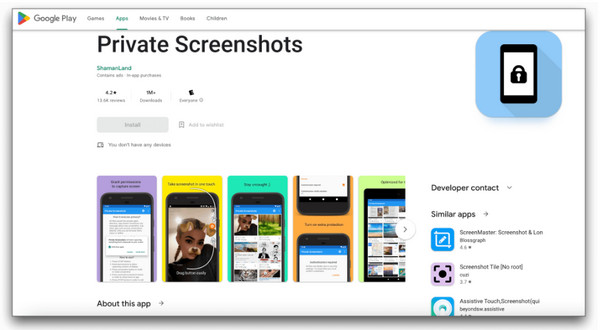
解決方案 3. 透過螢幕鏡像拍攝快照(中度風險)
嘗試在沒有通知的情況下截取螢幕截圖的下一個方法是 將手機鏡像到電腦。它不僅可以讓您捕捉螢幕,還可以在更大的螢幕上查看所有快照。
- 1. 如果您使用的是三星設備,則可以使用名為 Smart View 的鏡像功能。
- 2. 透過 Wi-Fi 將手機連接到電腦,然後開始鏡像螢幕。
- 3.開啟Snapchat並前往快照;現在使用電腦的截圖工具來截取。
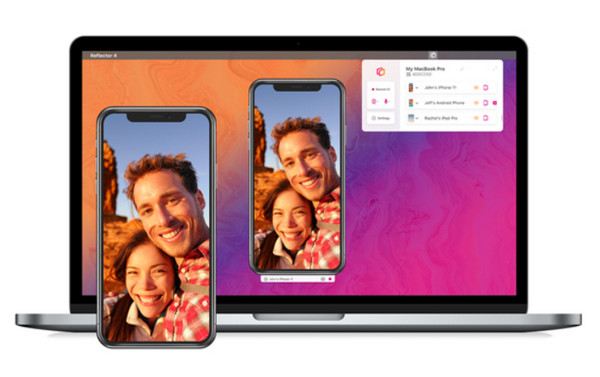
解決方案 4. 啟動 Google Assistant(低風險)
另一個適用於 Android 裝置的 Google Assistant 可用於在不通知的情況下截取 Snapchat 的螢幕截圖。這種方法很微妙,可能會繞過 Snapchat 偵測。然而,它不能保證始終有效;不過,這是一種快速秘密截圖的方法。
- 1. 準備好您想要在 Snapchat 中截圖的快照。
- 2. 然後,說「Hey Google」或長按「Home」按鈕即可開啟 Google Assistant。
- 3. 接下來,說「截取螢幕截圖」即可自動擷取螢幕上的內容。
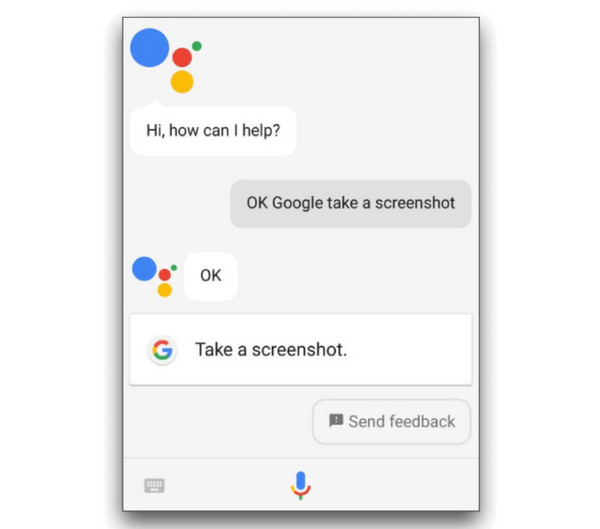
解決方案 5. 在 PC 上截圖(低風險)
最後一個值得嘗試的解決方案是在 PC 上使用 AnyRec Screen Recorder。它是一種可靠的工具,可讓您將螢幕鏡像到電腦上並謹慎地錄製或截取螢幕截圖。如果您希望保存更長的視訊快照或聊天,此方法可以避免 Snapchat 檢測。有了它,您可以以全螢幕、選定部分或視窗模式進行擷取。此外,您還可以使用它的編輯工具來增強您的 Snapchat 螢幕截圖,然後將其儲存為您選擇的格式。

輕鬆將您的手機鏡像到 PC,然後記錄並捕獲 Snapchat。
以全高清或高達 4K 的解析度捕捉您的螢幕,確保每個快照都清晰可見。
在錄音中繪製並添加文字來強調快照的某些部分。
設定自訂快捷方式以立即截取螢幕截圖和錄製。
安全下載
安全下載
步驟1。 在您的電腦上啟動 AnyRec 螢幕錄影機。在主畫面上,從下拉選項中選擇「電話錄音機」。將出現一個窗口,要求您在 iOS 或 Android 裝置之間進行選擇。

第2步。 現在按照您手機類型的相應步驟將手機螢幕連接到電腦:
• 對於 iOS:選擇「iOS 錄影機」後,選擇「螢幕鏡像」。然後,在您的手機上,訪問「控制中心」並點擊「螢幕鏡像」按鈕,然後從清單中選擇「AnyRec 螢幕錄影機」。

• 對於 Android:選擇您想要的連線方式:Wi-Fi 或 USB。
確保您的兩個裝置都在同一個網路上。然後,使用 FoneLab Mirror 應用程式連接您的手機。您可以選擇「偵測」、掃描「二維碼」或輸入桌面上顯示的「PIN 碼」。

同時,對於 USB,只需透過電纜將手機插入電腦即可。

第 3 步。 連線完成後,您的手機螢幕將顯示在您的電腦上。現在前往 Snapchat,然後開啟快照。在 AnyRec 螢幕錄影機中,按一下「錄製」或「快照」按鈕即可在不通知的情況下截取 Snapchat 的螢幕截圖。
小心,不要使用這兩種方式來截取 Snapchat 截圖
雖然有許多巧妙的方法可以秘密地截取 Snapchat 的螢幕截圖,但並非所有技巧都是安全的。一些常見的建議可能會有效,但發現的風險很高。因此,如果您希望獲得安全的螢幕截圖解決方案,最好避免使用以下技術。
1.使用手機內建錄音功能
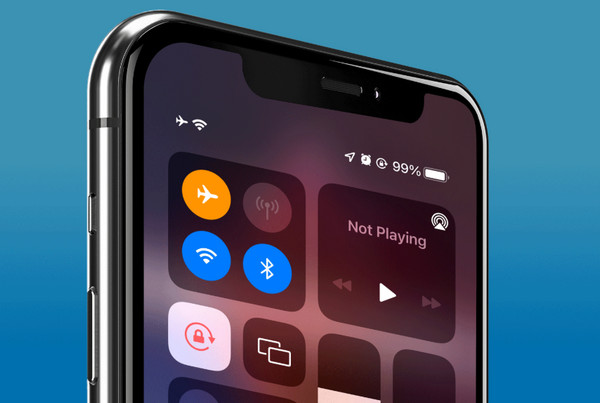
儘管手機有內建錄音功能,但 Snapchat 通常能快速偵測到此功能,並在啟動時立即向發送者發送通知。因此,如果您想使用它來捕捉快照,這是非常不一致且非常危險的。
2.開啟飛航模式並清除應用程式緩存
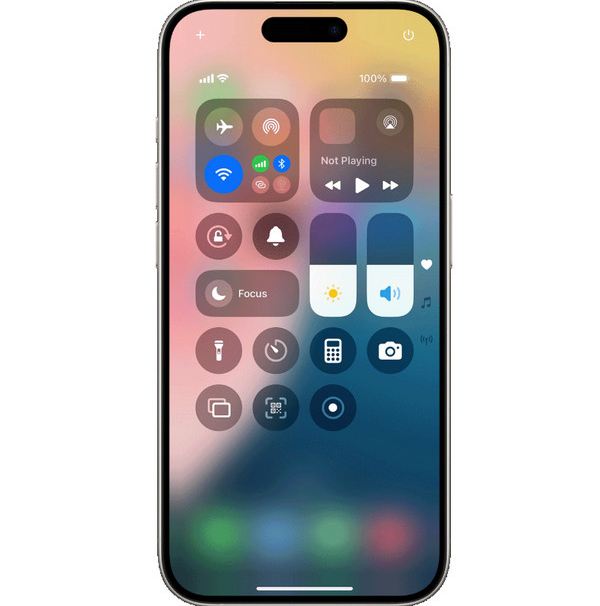
這個老派技巧包括先載入快照,然後打開飛航模式,開始截圖,然後清除應用程式快取。雖然幾年前它可能還很可靠,但 Snapchat 已經改進了其係統,能夠檢測到這種方法,並在您重新連接到互聯網後發送通知。
結論
如您所見,如果沒有通知就無法截取 Snapchat 的螢幕截圖;您只需要正確的方法。雖然飛行模式和內建錄音機等舊技巧不再可靠,但您可以使用第二台裝置、鏡像螢幕、啟動 Google 助理等輕鬆保存這些快照。為了更可靠、更高品質地保存這些快照,請使用 PC 上的 AnyRec 螢幕錄影機!它非常友好,不會觸發 Snapchat 的檢測,並讓您完全控制錄製和截圖。為了實現無壓力操作,請立即使用此軟體。
安全下載
安全下載
